全球领先的企业网络解决方案,及数字家庭网络应用倡导者美国网件公司出产的NETGEAR设备很受人欢迎,配置方法跟普通路由器也有点不一样,下面是学习啦小编整理的一些关于netgear无线路由器设置的相关资料,供你参考。
netgear无线路由器设置图解教程
一、netgear无线路由器基本使用方法
(1)首先拿到手的无线路由器,连接好电源
(2)无线路由器一般背面有5个网线插孔,其中一个颜色会与另外四个不同。如图

(3)单独的这个颜色不同的插孔是连接ADSL猫的,所以这个地方要用网线与你的猫连接。
另外4个孔是用来连接台式机的,当然你也可以用来连接笔记本。
连线设置完成。
二、netgear无线网络的安全配置
注意:为了确保自家无线网不被他人随意使用,您需要给你的无线网络设置安全密码。
(1)首先找到【无线设置】-【基本设置】,在【SSID】中填入你的路由器的名字,自己随便设置,用于识别自己的网络。
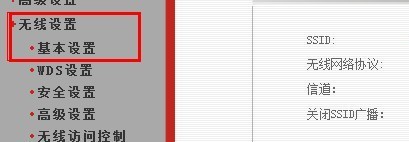
(2)进入到【安全设置】,这里面主要是用来设置无线访问密码的,路由器品牌不同,但设置的内容基本一致,参照下图。
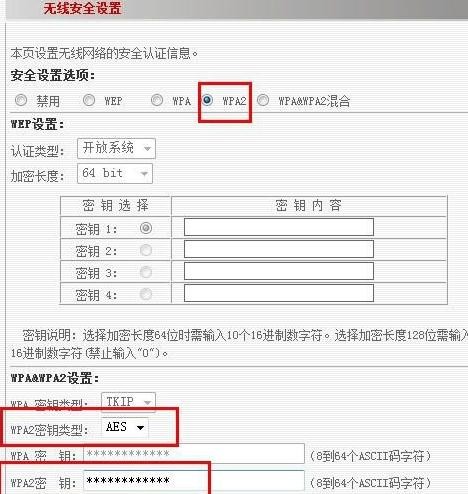
(3)设置好上面标注的三项内容,然后【保存】即可,牢记密码喔。
(4)无线路由器部分就基本设置好了,最后把打开笔记本的无线网络连接,然后搜寻到你刚才设置的无线网络,最后点击连接,输入你自己刚刚设置的密码,一切OK啦。
三、netgear无线路由器软件的设置方法
要让无线路由器正常工作,需要对路由器进行软件设置,告诉路由器你的ADSL用户名和密码,还有如何对你的无线网络进行加密。
(1)用一根网线,把笔记本与路由器连接(图中四个孔其一),然后你就可以通过浏览器对无线路由进行设置了。路由器地址是:直接输入访问即可,访问成功的话,浏览器会提示你输入登陆用户名和密码,绝大多数的路由器用户名是admin,密码也是admin。
(2)登陆后,您首先要设置ADSL虚拟拨号(PPPoE),输入你的ADSL用户名密码,这样路由器就能自动拨号上网。如果您是把这台无线路由与另外一台有线路由相连,那么你可以跳过ADSL设置的步骤,直接设置无线网络。
(3)找到【快速设置】,设置ADSL。由于不同品牌路由器,设置界面不同,所以这里仅以IPCom无线路由器为例,其它品牌路由器的设置过程基本类似,总之你找到设置ADSL的地方就可以了。
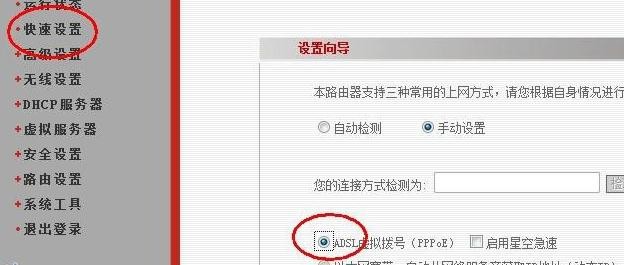
(4)在【快速设置】菜单中选择【ADSL虚拟拨号】并【下一步】
(5)填入您的上网帐号及口令,填写成功后【保存】即可。
这些只是简单的无线路由器设置和使用方法,基本上可以保证网络通畅。
netgear无线路由器的相关文章:
1.netgear无线路由器路由器设置网址
2.NETGEAR 无线路由器轻松设置WDS
3.美国网件无线路由器设置图解
4.网件netgear无线路由器访问控制
思考:
思考1:怎么设置NETGEAR路由
提示:设置的具体方法如下: 1、在浏览器的地址栏输入netgear路由器的IP地址。在路由器的背后可以看到默认的地址和密码。 2、进入路由器管理界面后点击【因特网】 3、如果你是使用的是电信的ADSL,在您的因特网连接需要登登吗?下面点击【是】因特网服...
思考2:netgear路由器怎么登陆
提示:启动Internet Explorer或者Netscape Navigator等浏览器,打开一个网页,在网页的地址栏中键入http:// ,然后回车。 通常情况下,浏览器会弹出如下登录框,输入用户名和密码就能成功登录WGR614v9的管理界面。用户名:admin,...
思考3:netgear 无线路由器经常无法连接上,需要把路由器重...
提示:1、把你的路由器长按“RESET”钮清零,具体RESET在哪里,如何按,按多长时间,请参见你的路由器的说明书,或者到厂家网站下载一份电子版说明书,参见相关章节。 2、按我上面说的连接方法,检查线路连接是否正确。 3、电脑,打开“开始”菜单——设置——...
思考4:netgear无线路由器如何无线桥接
提示:netgear无线路由器设置无线桥接步骤: 1.修改LAN口IP地址。 将两台无线路由器的LAN口




